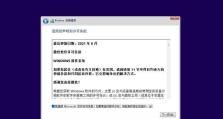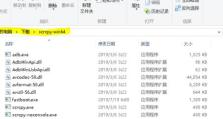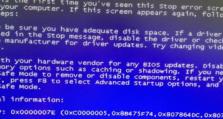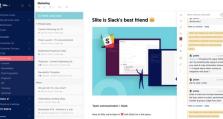如何安装新购的WiFi路由器(详细流程让你轻松搭建家庭网络)
在现代社会中,WiFi已经成为我们生活中不可或缺的一部分,而WiFi路由器则是连接我们与外部网络之间的关键设备。本文将为您详细介绍如何安装新购的WiFi路由器,让您轻松搭建家庭网络。
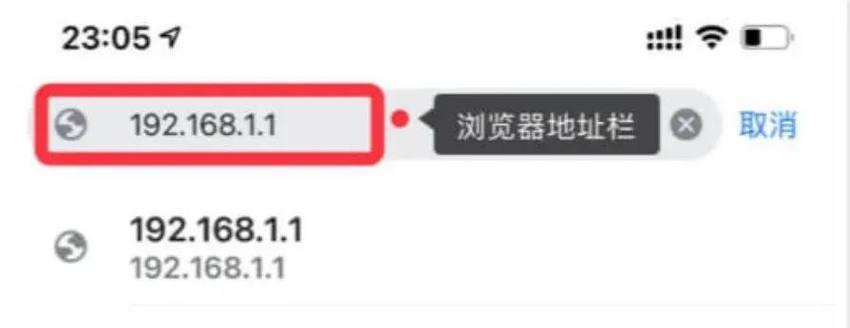
1.确认所需设备
在开始安装之前,首先需要确认所需的设备是否齐全。通常,您需要一个新的WiFi路由器、一个电源适配器、一根网线以及一台电脑或移动设备。

2.打开WiFi路由器包装
小心地打开WiFi路由器的包装盒,并检查其中的内容是否完整。确保没有遗漏任何重要的部件或配件。
3.连接电源
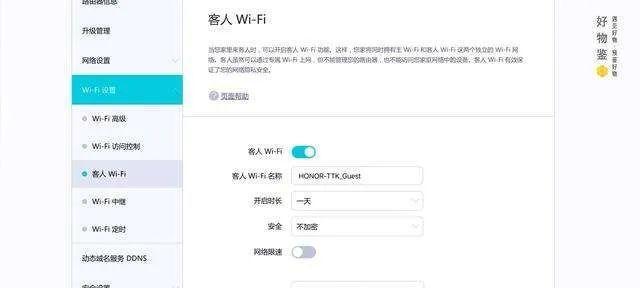
将WiFi路由器的电源适配器插入电源插座,并将另一端插入WiFi路由器的电源接口。确保电源适配器与所使用地区的电压相匹配。
4.等待指示灯亮起
一般情况下,当WiFi路由器连接上电源后,会有指示灯开始闪烁或亮起。这意味着路由器已成功启动,并且准备好进行后续设置。
5.连接路由器和电脑
使用网线将WiFi路由器的一个LAN口(通常标有黄色)连接到您的电脑或移动设备的网口。
6.打开浏览器
打开您的电脑或移动设备上的浏览器(例如Chrome、Safari等),在地址栏中输入默认的WiFi路由器IP地址。通常,这个IP地址可以在WiFi路由器的包装盒或说明书中找到。
7.输入默认用户名和密码
当您打开WiFi路由器的管理页面后,会要求您输入默认的用户名和密码。这些信息通常可以在WiFi路由器的包装盒或说明书中找到。
8.进入设置界面
成功登录后,您将进入WiFi路由器的设置界面。在这里,您可以进行各种网络设置,例如更改WiFi名称、密码、设置访问权限等。
9.设置WiFi名称和密码
在设置界面中,您可以找到WiFi设置选项。在这里,您可以将WiFi名称更改为您喜欢的名称,并设置一个安全的密码,以保护您的网络不受未授权访问。
10.保存设置并重启
完成WiFi名称和密码的设置后,记得点击保存或应用按钮。此时,路由器将会重新启动以使设置生效。
11.断开网线连接
当路由器重新启动后,您可以断开路由器与电脑之间的网线连接。从此,您可以通过WiFi连接上路由器,享受无线网络带来的便利。
12.连接其他设备
现在,您可以使用新设置的WiFi名称和密码连接其他设备,如手机、平板电脑、智能电视等。只需在设备的WiFi设置中找到您刚才设置的WiFi名称,并输入密码即可连接成功。
13.测试网络连接
连接完成后,您可以通过打开浏览器,并访问一些网站来测试网络连接是否畅通。如果一切正常,您将能够顺利上网。
14.添加其他高级设置(可选)
如果您需要更多高级功能,如端口转发、动态域名解析等,您可以在设置界面中找到对应选项,并按照说明进行配置。
15.
通过本文所介绍的详细流程,您应该可以轻松地安装新购的WiFi路由器,并搭建起稳定可靠的家庭网络。在未来的使用中,如有需要,您也可以根据个人需求进行更多高级设置。祝您享受顺畅的网络体验!